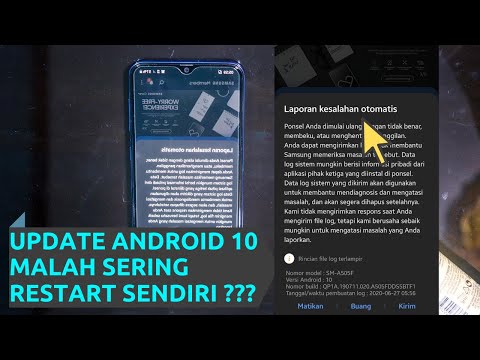
Sementara beberapa pemilik Samsung Galaxy S10 (S10 Plus dan S10e) menghubungi kami karena ponsel mereka tidak lagi mati setelah pembaruan Android 10, yang lain melaporkan bahwa unit mereka mati sendiri dan tidak lagi merespons. Rupanya, ketika masalah ini terjadi, ponsel macet di layar hitam dan tidak mau hidup tidak peduli berapa kali atau bagaimana Anda menekan tombol daya. 
Penting untuk memeriksa ponsel secara fisik apakah ada penyok dan goresan di luar. Seandainya ponsel jatuh sebelum masalah ini terjadi, maka itu mungkin kerusakan fisik yang menyebabkannya. Dalam kasus seperti itu, tidak banyak yang dapat Anda lakukan kecuali membawanya ke bagian teknis dan memeriksanya.
Hal yang sama berlaku jika ponsel dibiarkan terendam air selama lebih dari 30 menit.
Tetapi dengan asumsi bahwa Galaxy S10 Anda tidak memiliki tanda-tanda kerusakan fisik atau cairan namun dimatikan dan tidak lagi merespons, maka ada beberapa hal yang perlu Anda lakukan.
Solusi pertama: Lakukan Restart Paksa untuk memperbaiki masalah
Selama itu bukan karena kerusakan fisik atau cairan, Anda seharusnya dapat menghidupkan kembali ponsel dengan melakukan prosedur yang sangat sederhana ini. Metode ini akan memaksa ponsel Anda untuk boot meskipun firmware rusak. Faktanya, ketika datang ke masalah yang terkait dengan perangkat lunak, restart paksa sangat berguna.
Cara Memaksa Restart ponsel Anda
- Tekan dan tahan tombol Kecilkan Volume dan jangan lepaskan dulu.
- Sambil menahan tombol volume, tekan dan tahan juga tombol Daya.
- Tahan kedua tombol bersamaan selama 15 detik.
Jika Anda dapat membuat ponsel Anda menampilkan logo setelah melakukan prosedur ini, maka itu berarti masalahnya telah diperbaiki dan itu mungkin karena sistem crash. Namun, jika upaya pertama Anda gagal, coba lakukan prosedur yang sama beberapa kali lagi sebelum melanjutkan ke solusi berikutnya.
Jika Anda lebih suka menonton daripada membaca…
Solusi kedua: Isi daya S10 Anda dan lakukan Restart Paksa
Mungkin alasan mengapa ponsel Anda mati dengan sendirinya karena baterainya terkuras. Menguras baterai sebenarnya bukan masalah karena sebagian besar waktu, perangkat apa pun akan langsung merespons setelah tersambung ke pengisi dayanya. Namun, ada beberapa kasus di mana sistem akan crash sebelum ponsel mati karena baterai yang terkuras.
Ini tidak benar-benar umum tetapi terjadi sesekali, dan jika demikian, Anda tidak akan tahu apa yang harus dilakukan karena perangkat Anda tidak akan merespons jika Anda menekan tombol daya atau jika Anda menyambungkan ke pengisi dayanya. Simbol pengisian daya mungkin tidak muncul di layar tetapi itu tidak berarti ponsel Anda tidak mengisi daya. Jadi, untuk mengesampingkan kemungkinan ini, inilah yang perlu Anda lakukan:
- Colokkan pengisi daya ke stopkontak yang berfungsi.
- Menggunakan kabel asli, hubungkan telepon ke pengisi dayanya.
- Terlepas dari apakah ponsel menunjukkan simbol pengisian daya atau tidak, biarkan terhubung ke pengisi daya setidaknya selama 10 menit.
- Setelah itu dan selama ponsel masih terhubung ke pengisi daya, tekan dan tahan tombol Kecilkan Volume dan jangan lepaskan dulu.
- Sambil menahan tombol volume, tekan dan tahan juga tombol Daya.
- Tahan kedua tombol bersamaan selama 15 detik atau lebih.
Ketika datang ke telepon yang mati sendiri dan tidak lagi merespons setelah itu, prosedur ini cukup untuk memperbaikinya. Dan dengan asumsi Anda telah berhasil membuat Galaxy S10 Anda merespons dengan melakukan salah satu dari prosedur ini tetapi masalah yang sama terjadi sesekali, itu berarti Anda harus mengatur ulang perangkat Anda karena ini jelas merupakan masalah firmware.
Sebelum mengatur ulang, pastikan untuk membuat salinan file dan data penting Anda karena mereka akan dihapus dan Anda mungkin tidak dapat mengambilnya setelah pengaturan ulang. Selain itu, lebih baik hapus akun Google Anda agar tidak terkunci. Jika sudah siap, ikuti petunjuk di bawah ini untuk mengatur ulang ponsel Anda.
Cara melakukan Master Reset
- Matikan perangkat.
- Tekan dan tahan Volume Naik kunci dan Bixby tombol, lalu tekan dan tahan Kekuasaan kunci.
- Saat logo Galaxy S10 muncul, lepaskan ketiga tombol tersebut.
- Galaxy S10 Anda akan terus boot ke Mode Pemulihan. Setelah Anda melihat layar hitam dengan teks biru dan kuning, lanjutkan ke langkah berikutnya.
- tekan Kecilkan volume beberapa kali untuk menyorot 'wipe data / factory reset'.
- tekan Kekuasaan tombol untuk memilih.
- tekan Kecilkan volume kunci hingga 'Yes' disorot.
- tekan Kekuasaan tombol untuk memilih dan memulai master reset.
- Saat master reset selesai, 'Reboot system now' disorot.
- tekan Kunci kekuatan untuk memulai ulang perangkat.
Di sisi lain, jika ponsel Anda masih tidak mau hidup setelah ini, mintalah teknisi untuk memeriksanya. Saya harap kami dapat membantu Anda dengan satu atau lain cara. Terima kasih sudah membaca!


